Menambah kapasitas atau space drive C tanpa harus kehilangan data dengan MiniTool Partition Wizard
Menambah Space Local Disk C (Drive C) Tanpa Install Ulang
Langkah awal silahkan download kemudian install MiniTool Partition Wizard
Pilih versi Free saja https://www.partitionwizard.com/download.html
Awal tampilan MiniTool Partition Wizard ketika dibuka seperti ini, klik pada MiniTool Partition Wizard Free
Pertama-tama akan saya berikan sedikit penjelasan mengenai jumlah partisi yang ada pada pc saya. Pada pc saya ini terdapat sekitar 8 partisi. System Reserved, C:, E:, D:New Volume adalah partisi miliknya Windows. Sedangkan partisi yang saya beri tanda kotak merah merupakan partisi milik Linux.
Bisa dilihat, kapasitas Partisi C awal mula sekitar 198 GB. Pada tutorial kali ini, saya berencana mengambil 88 GB Partisi E untuk menambah kapasitas Partisi C
Klik pada partisi yang ingin sobat ambil sebagian spacenya untuk ditambahkan ke Partisi C. Kemudian klik menu Split Partition
Perlu sobat perhatikan lagi, partisi yang saya ambil sebagian spacenya (Partisi E) bertipe Primary.
Atur ukuran kapasitas yang akan disumbangkan. Sebagai contoh, saya akan mengambil 87,9GB. Jika sudah, klik OK
Maka akan muncul partisi baru
Klik pada partisi baru, lalu klik menu Delete Partition
Hasilnya partisi baru tadi akan berubah menjadi Unallocated
Langkah selanjutnya klik Partisi C, lalu klik menu Extend Partition
Klik menu dropdown, kemudian arahkan pilihan menunya ke partisi baru (Unallocated)
Setelah itu geser tombol di bawahnya sampai ujung kanan. Jika sudah, klik OK
Taraa, kapasitas partisi C langsung bertambah (awal mula 198 GB sekarang menjadi 286 GB)
Langkah terakhir, klik tombol Apply
Pilih Yes
Lalu tunggu proses resize partition sekitar 30 menit
Pada tahap ini, pastikan pc sobat tidak mati atau sleep agar terhindar dari kegagalan resize partisi (fatal)
Ketika proses resize partition sedang berjalan, partisi E (partisi yang sobat ambil spacenya untuk disumbangkan) akan menghilang sementara sampai proses resize selesai.
Jika sudah, akan muncul notifikasi Applied all the pending changes successfully. Klik OK
Sukses :D. Kapastias Partisi C saya berhasil bertambah
Dan tentunya, data-data saya tidak ada yang hilang ataupun corrupt 😉

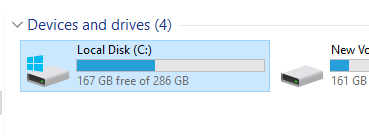

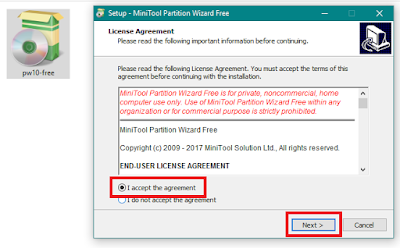


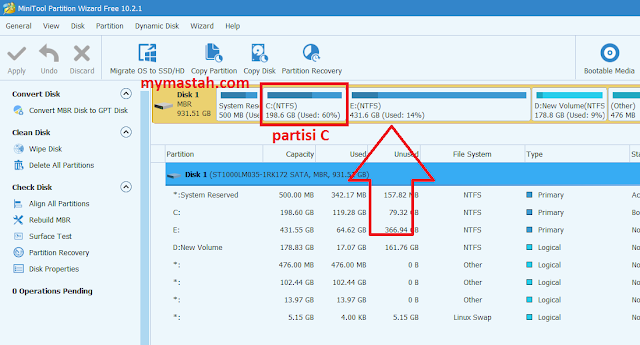


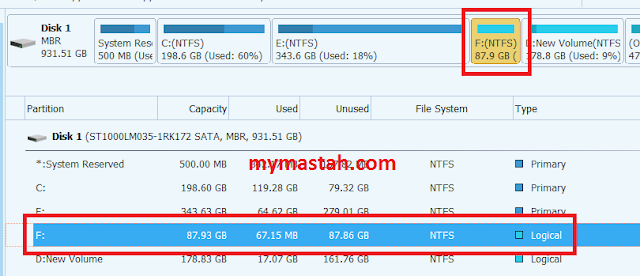
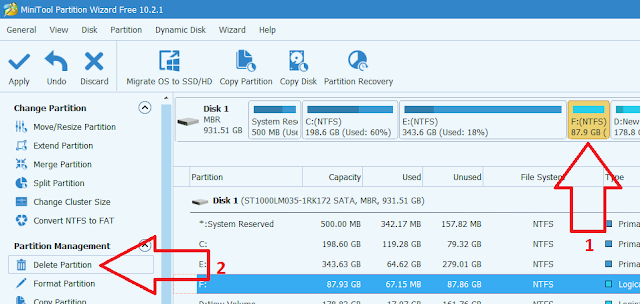
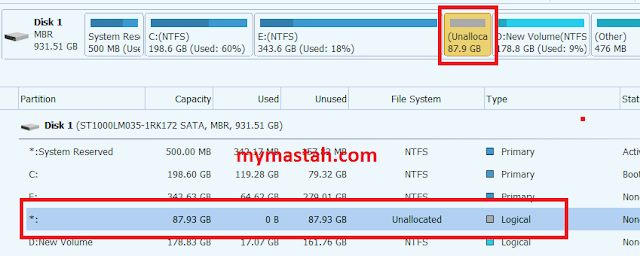

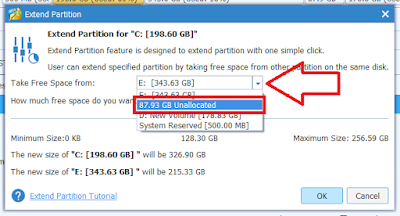

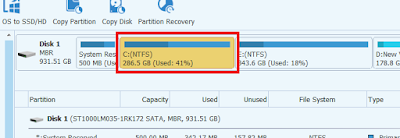
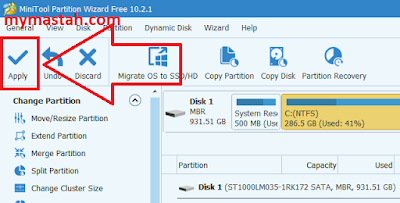
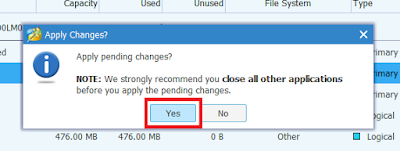
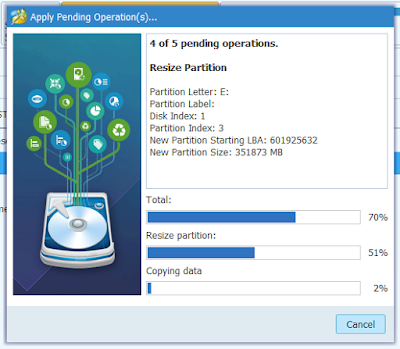

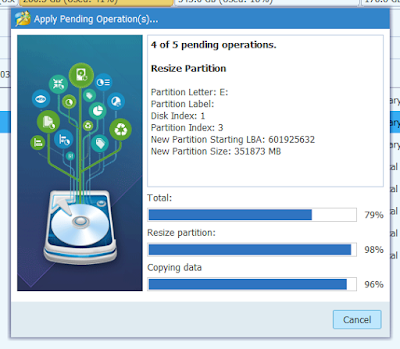


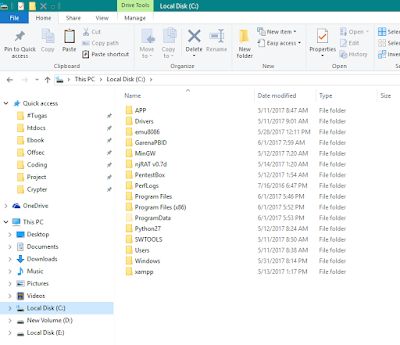
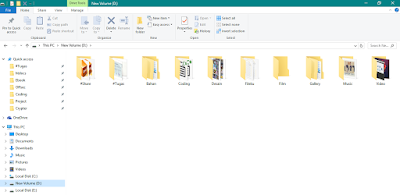
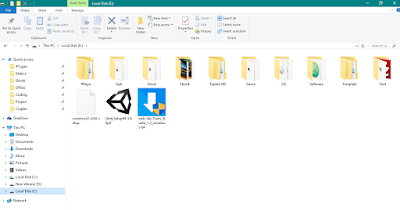

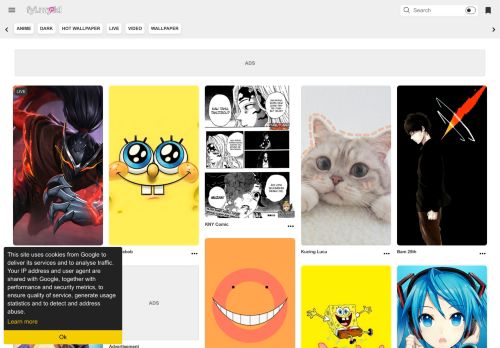


Nice
Sukses bang��, thanks.
Sama sama bro😆
ok
sehabis PC di matiin bakalan balik lagi seperti semula gak bro ? atau sudah bisa nambah permanen partisinya ?